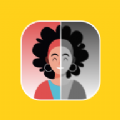idea怎么把项目绑定git
时间:2023-05-20 11:18
随着软件开发的日益复杂和团队合作的普及,代码管理成为了至关重要的一部分。Git 是目前最受欢迎的分布式版本控制工具,而 JetBrains IDEA 是一种流行的、成熟的集成开发环境(IDE),它提供了强大的代码管理功能,使得在 IDEA 中绑定 Git 成为必须的需求之一。接下来,本篇文章将解释如何将您的项目绑定到 Git 并在 IDEA 中进行操作。 首先,确保您已经在计算机中安装了 Git。如果不确定是否已经安装,可以通过输入“git --version”命令来检查。如果您的计算机中没有 Git,请先下载并安装。在安装完成后,还需要对 Git 进行配置。运行以下命令来设置您的用户名和电子邮件地址: 在 IDEA 中打开您的项目。如果这是您的第一次使用 Git,您需要先在 IDEA 中进行配置。选择“VCS”菜单,进入“Import into Version Control”子菜单,再选择“Create Git Repository”选项: 在弹出的对话框中,选择创建存储库的位置。此处建议将存储库放在项目的根目录下。设置好存储库位置后,您需要在 IDEA 中激活版本控制功能。选择“VCS”菜单,进入“Enable Version Control Integration”子菜单,再选择“Git”选项: 在接下来的对话框中,选择创建存储库时指定的存储库位置,然后单击“OK”按钮: 现在,您的项目已与 Git 绑定。您可以使用 IDEA 提供的功能进行版本控制和源代码管理。例如,您可以使用 IDEA 的 Git 工具栏来提交更改、创建分支等。 一旦您的项目与 Git 绑定,您可以使用 IDEA 提供的功能来管理文件和更改。在 IDEA 的透视图中,您可以使用“Changes”标签页来查看未提交的更改并提交它们。此外,您还可以创建和切换分支、合并分支、撤销更改等。 如果您在工作中出现了代码冲突(即多个用户同时修改了同一代码段),IDEA 提供了解决冲突的工具。选择相应文件,单击鼠标右键,然后选择“Git”菜单中的“Resolve Conflicts”子菜单。您可以通过比较您的本地文件和远程仓库中的文件来解决代码冲突。 Git 是一个极其强大和灵活的分布式版本控制工具,通过使用 Git,您可以轻松地进行版本控制和团队协作。在 IDEA 中,您可以使用 Git 工具栏来提交更改、创建分支等: 提交更改后,您可以在“Git”工具窗口中查看提交历史记录、分支、合并等信息: 在 IDEA 中使用 Git 还有许多其他的操作和功能,例如使用 Git ignore 文件来忽略不必要的文件、在 IDEA 中使用 Gitflow 策略等等。通过使用 IDEA 和 Git,您可以轻松地进行源代码管理和版本控制,大大提高生产效率和项目质量。 结论 在本篇文章中,我们介绍了如何在 JetBrains IDEA 中将您的项目绑定到 Git 以进行版本控制和源代码管理。首先,我们需要安装和配置 Git,然后在 IDEA 中打开项目并绑定 Git。接下来,我们讲解了如何在 IDEA 中管理文件,解决代码冲突,并进行版本控制。在 IDEA 中使用 Git 可以提高团队协作效果和项目质量,希望这篇文章对您有帮助。 以上就是idea怎么把项目绑定git的详细内容,更多请关注Gxl网其它相关文章!$ git config --global user.name "Your Name"$ git config --glabal user.email "your.email@example.com"